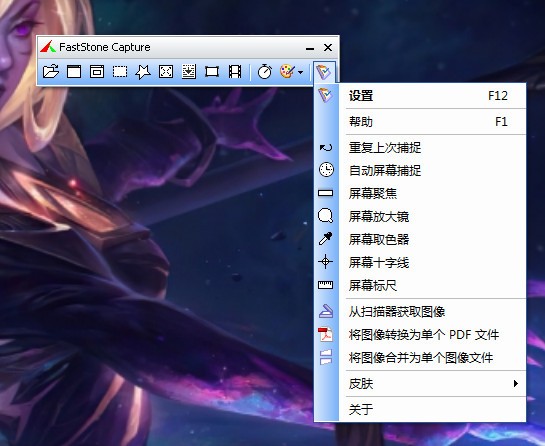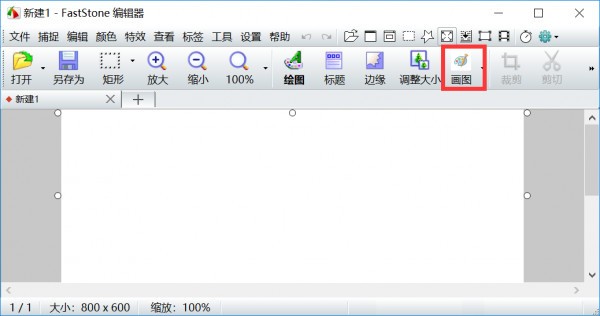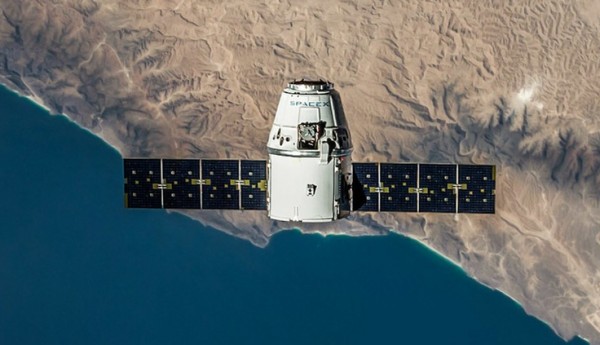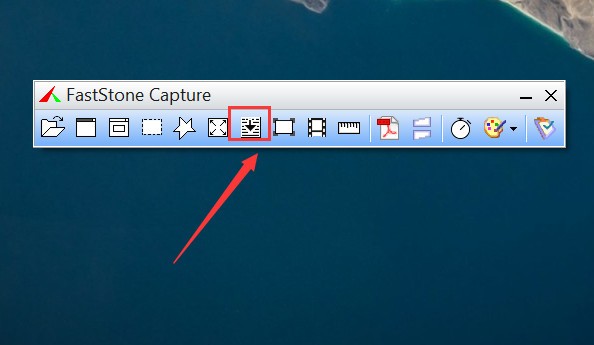软件大小:4.19MB
软件语言:简体中文
软件类别:图形图像
更新时间:2021-07-28 16:25:05
官方网站:https://www.45575.com/
应用平台:Windows操作系统
软件等级:
FastStone Capture官方版是一款超级好用的经典屏幕截图软件,在FastStone Capture官方版中可以更好的进行图像的编辑,跟屏幕的录制的功能,支持所有的主流图片的格式,可以轻松的捕获各种格式文档,可以快速的进行自动屏幕捕捉操作,如果有需要的话就可以直接下载FastStone Capture官方版。
取色器
现在网上各式各样的取色器应该不少了,包括之前一直用的蓝色经典推荐的ColorSPY , Firefox 下还有一个专门的取色器扩展ColorZilla ,这些都是很好的软件。但自从使用了FS Capture 之后,这些我都很少用到了。原因很简单,各种取色软件的功能都大同小异,FS Capture 非常小巧,既然有这样一个小软件能够包含取色器、屏幕放大镜和截屏的功能,为什么还要为这些功能而分开多个软件呢。FastStone Capture 的取色支持RGB 、Dec 和Hex 三种格式的色值,而且还有一个混色器,取到颜色之后可以再编辑。
屏幕放大镜
这确实是一个不错的功能,特别是现在我们已经习惯用DIV 来对页面,DIV 之间的对齐不像 表 格那样容易控制,有时为了调整几个象素的偏差,不得不对着屏幕盯很久。有这样一个放大镜就方便多了。使用时只需点击一下FS Capture 窗口上的放大镜图标,鼠标变成一个放大镜的样子,然后在需要放大的地方按下左键就可以了,就像手里真的拿着一个放大镜一样。可以设置放大倍 律,放大镜的尺寸,外观(圆形,矩形以及圆角矩形)以及是否平滑显示,按ESC 键或单击右键可退出放大镜。
屏幕录像机
屏幕录像机功能可以录制屏幕动作,将窗口/对象、矩形区域或全屏区域的屏幕录制为高清晰 WMV 视频。
截屏
包括了全屏截取,当前活动窗口截取,截取选定区域,多边形截取和截取滚动页面等,基本上常用的都有了。特别是滚动截取,许多朋友为了这个功能不惜安装各种重量级的截屏软件,甚至四处下载各种软件的破解器—— 忘了说了,FS Capturte 是一款免费软件!
图像浏览/ 编辑
FS Capture 还包括快速浏览/ 编辑图像的功能,可以点击主窗口的“ 打开” 图标快速打开一幅图片,进行简单的缩放、裁切、旋转、加文字等轻量级的操作。把网页中图片拖到FS Capture 的窗口上,会快速打开图像浏览窗口。
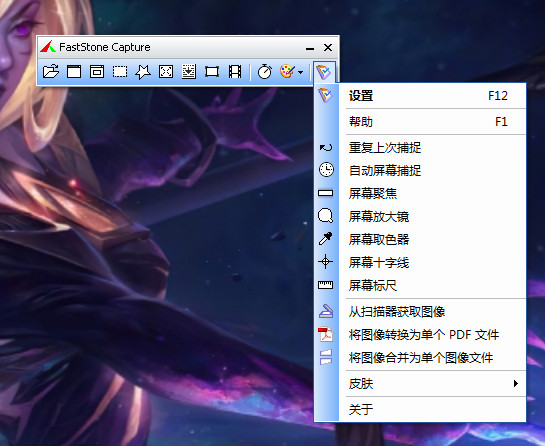
一键截图,完美拖拽
Faststone capture支持快捷键一键截图,对长文本支持拖拽长图截取。
截取内容,实时同步编辑
Faststone capture支持对截取的图像进行直接编辑处理,告别二度PS。
屏幕显示同步录制,精准视频输出
录制屏幕上的变化、来自麦克风或扬声器的声音、鼠标移动和点击,并生成高度压缩的视频文件。
版本迭代,硬件优化兼容
Faststone capture不但支持普通显示屏,更支持高 DPI/高分辨率/4K 显示器。
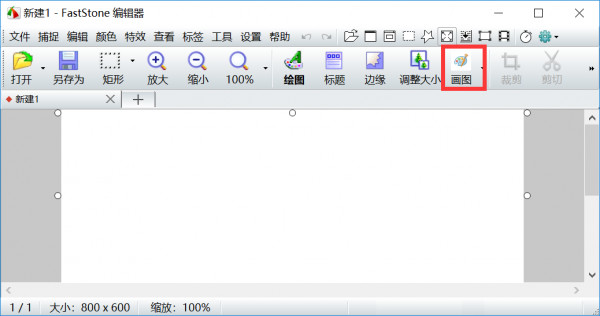
从 FastStone Capture 官网(地址:www.faststonecapture.com),点击红色字体“下载试用”;
步骤二:双击安装包,进行安装。这里大家可以选择安装路径,或者直接点击“一键安装”;
步骤三:安装过程中,请等待安装完成;
步骤四:软件安装完成,点击“开始使用”。
步骤五:在 FastStone 中国购买软件激活码,并输入到软件当中。
步骤六:激活完成,即可激活成功了。
步骤一:获取软件
从 FastStone Capture 官网(地址:www.faststonecapture.com),点击红色字体“下载试用”;
步骤二:选择功能
双击打开软件,并选择界面当中“捕捉滚动窗口”功能选项;
步骤三:开始截图
按住“CTRL”键来选择你要截图大小和区域,然后就会出现一个红色的框框,我们点击向下的滚动条;
步骤四:截图完成
截图完成之后,点击“ESC”按钮即可停止截取网页长图,并一键保存哦。